4 datos que debes saber sobre Snapchat en la computadora
Con su creciente popularidad, Snapchat se está apoderando del mundo de las redes sociales. Junto con los jóvenes, la generación anterior también está adoptando Snapchat. Como usuario de Snapchat, debes haberte preguntado: “¿qué puedo hacer para usar Snapchat en mi PC?”. Bueno, entonces no busques más. Has venido al lugar correcto. Como hemos venido con cuatro de los consejos y trucos más útiles para usar Snapchat en tu PC. Con estos consejos y trucos, puede obtener la experiencia de Snapchat en su escritorio en todo su esplendor. Aquí está todo lo que necesita saber para usar Snapchat en su computadora de manera eficiente.

- Parte 1: ¿Es Snapchat una aplicación segura? ¿Es seguro BlueStacks Snapchat?
- Parte 2: ¿Cómo obtener Snapchat en la computadora a través de Snapchat Web?
- Parte 3: ¿Cómo iniciar sesión en Snapchat en una computadora?
- Parte 4: ¿Cómo envías mensajes de texto en Snapchat en una computadora?
- Parte 5: ¿Cómo usar Snapchat en una computadora sin descargarlo?
Parte 1: ¿Es Snapchat una aplicación segura? ¿Es seguro BlueStacks Snapchat?
¿Es Snapchat seguro?
Snapchat es una plataforma de redes sociales de primera categoría. Al igual que Facebook e Instagram, la mayoría de la generación más joven está enganchada a Snapchat hoy en día. Es una forma rápida y divertida de compartir momentos con tus seres queridos en forma de instantáneas. No importa dónde se encuentre, puede permanecer cerca y conectado con las personas que más le importan. Pero la pregunta es, ¿Snapchat es seguro? En caso afirmativo, ¿qué tan seguro es?
Si te has preguntado si Snapchat es seguro como dice ser, la respuesta es sí. Pero hay varias cosas que tenemos que considerar. En primer lugar, Snapchat es una plataforma donde las fotos o instantáneas cargadas desaparecen automáticamente después de un período determinado. Pero algunas personas han alegado que, a veces, las fotos no desaparecen incluso después de la expiración del límite de tiempo establecido. Si bien no es una ocurrencia frecuente, a veces puede ponerlo en una posición de vergüenza y miseria. En 2018, Snapchat introdujo una característica útil, es decir, el cifrado de extremo a extremo. Eso significa que, en su campo aplicado, nadie podrá ver lo que se ha compartido, ni siquiera Snapchat. Pero como inconveniente, esta característica solo es aplicable en el caso de las instantáneas. Los mensajes de texto o los mensajes de chat grupales no están bajo la jurisdicción de esta función.
¿Es seguro BlueStacks Snapchat?
Otra cosa que queremos mencionar es que, si bien sus recuerdos son privados, permanecen almacenados en los servidores de Snapchat. Entonces, si Snapchat sufre un hackeo, tus recuerdos ya no estarán seguros. Snapchat introdujo otra función en 2022. Se llama Snap Map. Le permite compartir su ubicación con algunos o todos sus amigos. Si bien compartir su ubicación en Snapchat puede parecer inofensivo, puede resultar problemático. Cuando comparte su ubicación, es más fácil para alguien rastrear su ubicación y encontrarlo. Como Snapchat usa encriptación en las fotos y videos que envías a través de la aplicación, es muy seguro. Pero ni siquiera intentes pensar que todos tus datos son privados. Snapchat no es muy elocuente sobre el tipo de encriptación que usan para los textos. Por lo tanto, se vuelve difícil inferir qué sucede con sus textos cuando llegan a los servidores de Snapchat. Para garantizar la máxima seguridad, no haga nada que ponga en riesgo la información y los datos personales.
Ahora que viene a BlueStacks en Snapchat, es muy seguro. Usando BlueStacks, puede emular convenientemente Snapchat en su PC. Su propósito es emular todas las aplicaciones de Android de terceros y permitirle usarlas en su computadora de escritorio. BlueStacks es la primera opción para la mayoría de los usuarios de PC que desean ejecutar aplicaciones de Android en su computadora sin demoras. BlueStacks es el mejor emulador de Android para Snapchat en tu PC. Es muy eficiente y fácil de usar. Su interfaz de usuario minimalista facilita que el usuario descargue y use Snapchat en su computadora. Y lo mejor es que BlueStacks es muy seguro cuando se descarga desde el sitio web oficial. También está libre de todo tipo de virus y malware. El único problema con Bluestacks es que consume un espacio considerable de su RAM. Por lo tanto, puede hacer que su sistema sea lento. Pero en lo que respecta a la seguridad de su cuenta de Snapchat, BlueStacks es excepcionalmente confiable. A menos que alguien más se apodere de su PC, puede estar seguro de la privacidad de sus datos.
Parte 2: ¿Cómo obtener Snapchat en la computadora a través de Snapchat Web?
Snapchat es una excelente plataforma para las personas que desean mantenerse conectadas con sus amigos y familiares. Aunque la aplicación está diseñada principalmente para Android e iOS, puede iniciar sesión en su cuenta usando Snapchat Web. De esta forma, puede iniciar sesión en su cuenta de Snapchat y cambiar la configuración de su cuenta. Pero desafortunadamente, no puede pasar de la página de cuentas usando Snapchat Web. Eso significa que no puede enviar fotos o mensajes a través de Snapchat Web. Snapchat sigue siendo una aplicación solo para teléfonos inteligentes y no hay una versión de escritorio disponible. Para usar Snapchat en todo su potencial, debe usar un emulador o algo similar en su PC. Para usar Snapchat para una computadora, debe descargar un emulador y luego descargar Snapchat. Para descargar Snapchat para PC, visite ‘www.snapchat.com’, el sitio web oficial de Snapchat. Ahora analicemos cómo puede iniciar sesión en su cuenta de Snapchat y cambiar la configuración de su cuenta.
Parte 3: ¿Cómo iniciar sesión en Snapchat en una computadora?
Si desea iniciar sesión en su cuenta de Snapchat usando su computadora, debe conocer los pasos. Iniciar sesión en su cuenta de Snapchat a través de su navegador es excepcionalmente conveniente y fácil. Siempre que siga los pasos adecuados, puede iniciar sesión en su cuenta en unos segundos más o menos. A continuación se detallan los pasos necesarios a seguir.
Paso 1 Usar Snapchat Web para iniciar sesión en su cuenta de Snapchat y cambiar la configuración de la cuenta es pan comido. Primero, ve a la página de cuentas de Snapchat. Luego, ingrese su nombre de usuario o correo electrónico y contraseña en los campos dedicados. Haga clic en el botón que dice ‘Iniciar sesión’.
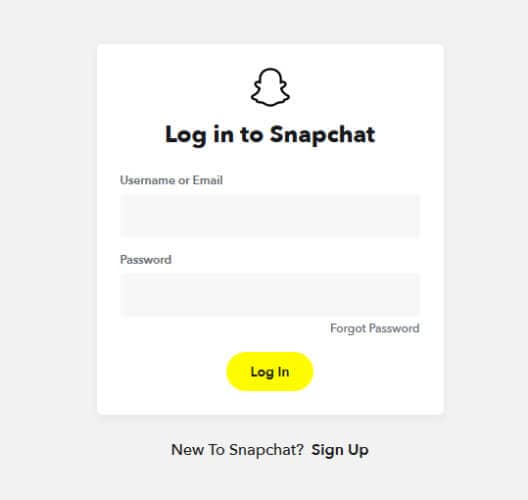
Paso 2 Completar el Paso 1 te llevará a tu cuenta de Snapchat. Ahora puede cambiar cómodamente la configuración de su cuenta. Puede utilizar cualquier navegador para este fin.
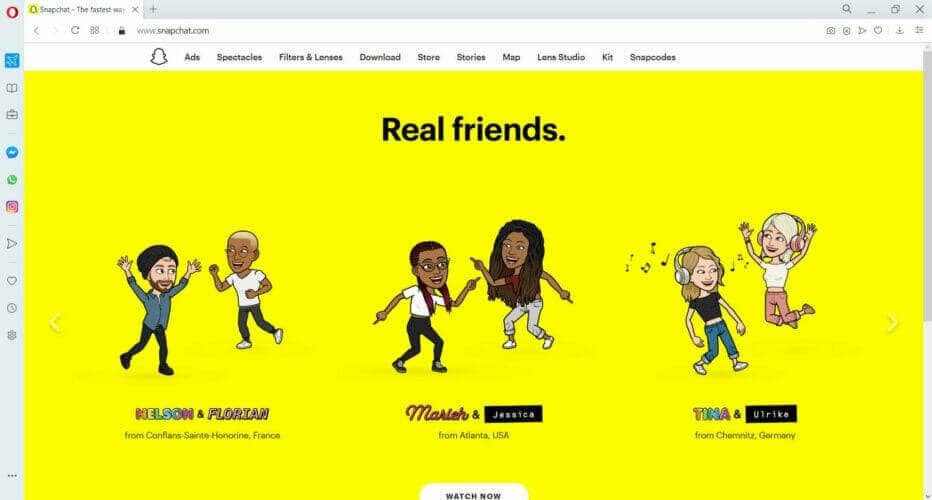
Parte 4: ¿Cómo envías mensajes de texto en Snapchat en una computadora?
Snapchat ya no es solo para enviar instantáneas. Debido a una actualización reciente, ahora puede usar la aplicación para enviar y recibir mensajes de texto. Además, también puede participar en chats de video en vivo dentro de la aplicación. Eso significa que mantenerse conectado con sus seres queridos se ha vuelto más cómodo y conveniente gracias a la última actualización. Sin embargo, es desafortunado que la función de mensajes de texto pueda ser difícil de encontrar para algunas personas. A continuación se muestran los pasos que debe seguir para acceder a la función de mensajería de texto de Snapchat.
Paso 1 El primer paso necesario que debes seguir sin falta es actualizar tu aplicación Snapchat. Como la función de mensajería de texto solo está disponible en la versión actualizada de la aplicación, debe actualizar su aplicación. Busque ‘Snapchat’ en Play Store o App Store y haga clic en el botón ‘Actualizar’.

Paso 2 Una vez que su Snapchat esté actualizado, lo primero que verá cuando inicie Snapchat es la cámara. Vaya a su bandeja de entrada simplemente tocando el cuadrado en la parte inferior izquierda de su pantalla.

Paso 3 Después de ingresar a su bandeja de entrada, deslice hacia la derecha en el nombre de un contacto para iniciar una conversación con él. Sin embargo, por ahora, solo puede iniciar una conversación desde su bandeja de entrada. Por lo tanto, solo podrá enviar mensajes de texto a aquellos con los que haya chateado previamente.
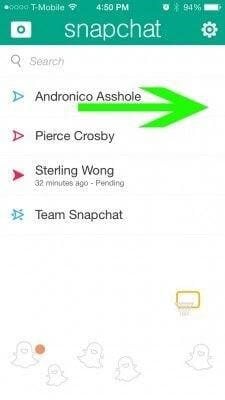
Paso 4 Redacta tu mensaje.
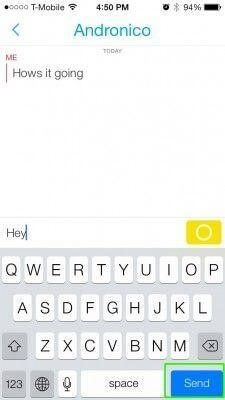
Paso 5 Después de redactar su mensaje, toque el botón Enviar en la parte inferior derecha de su teclado para enviar el mensaje. El botón amarillo en el campo del mensaje está ahí para iniciar un chat de video en vivo.
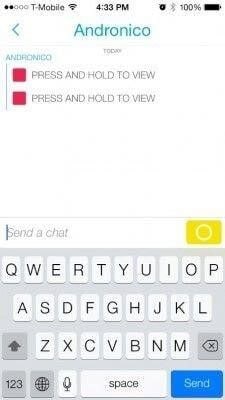
Parte 5: ¿Cómo usar Snapchat en una computadora sin descargarlo?
Mientras lee este artículo y conoce los consejos y trucos para usar Snapchat en las computadoras, debe estar preguntándose algo. ¿Es posible usar Snapchat en una computadora sin descargarlo? Bueno, la buena noticia es que puedes usar Snapchat en tu computadora sin descargar la aplicación en tu PC. Para ello, solo tienes que instalar Wondershare MirrorGo en tu PC. Wondershare MirrorGo es un hermoso software para computadoras de escritorio. Le ayuda a reflejar las pantallas de los teléfonos inteligentes en pantallas de computadora comparativamente más grandes. Está disponible para Windows XP, Vista, 7, 8, 8.1 y 10.

Wondershare MirrorGo
¡Duplica tu dispositivo Android en tu computadora!
- Juega juegos móviles en la pantalla grande de la PC con MirrorGo.
- Tienda capturas de pantalla tomado del teléfono a la PC.
- Ver múltiples notificaciones simultáneamente sin levantar el teléfono.
- Utiliza Android en su PC para una experiencia de pantalla completa.
Aquí, discutiremos cómo puede usar esta aplicación para usar Snapchat en su PC.
Paso 1 En primer lugar, instale Wondershare MirrorGo en su PC y ejecútelo.

Paso 2 Después de abrir la aplicación, conecte su PC a su teléfono inteligente mediante un conector USB. Seleccione ‘Transferir archivos’.

Paso 3 Abra las ‘Opciones de desarrollador’ de su teléfono Android y habilite la depuración de USB.

Paso 4 Después de habilitar la depuración de USB, verá un cuadro de diálogo en la pantalla de su teléfono que le preguntará: ‘¿Permitir la depuración de USB?’. Toca ‘Aceptar’.

Paso 5 Después de completar todos los pasos mencionados anteriormente, la pantalla de su teléfono se transmitirá a su PC. Ahora puedes controlar tu teléfono usando tu computadora. Al hacer esto, puede iniciar la aplicación Snapchat en su teléfono inteligente y usarla en su PC.
Conclusión
Aquí, en este artículo, le informamos cuatro de los consejos y trucos que debe conocer para usar Snapchat en la PC. Con estos consejos y trucos, puede hacer que su experiencia con Snapchat en la PC sea mejor y más fructífera.
últimos artículos
